Google map, Geschwindigkeitsgraph, E google map – Eneo iRAS Benutzerhandbuch
Seite 70: S. 60)
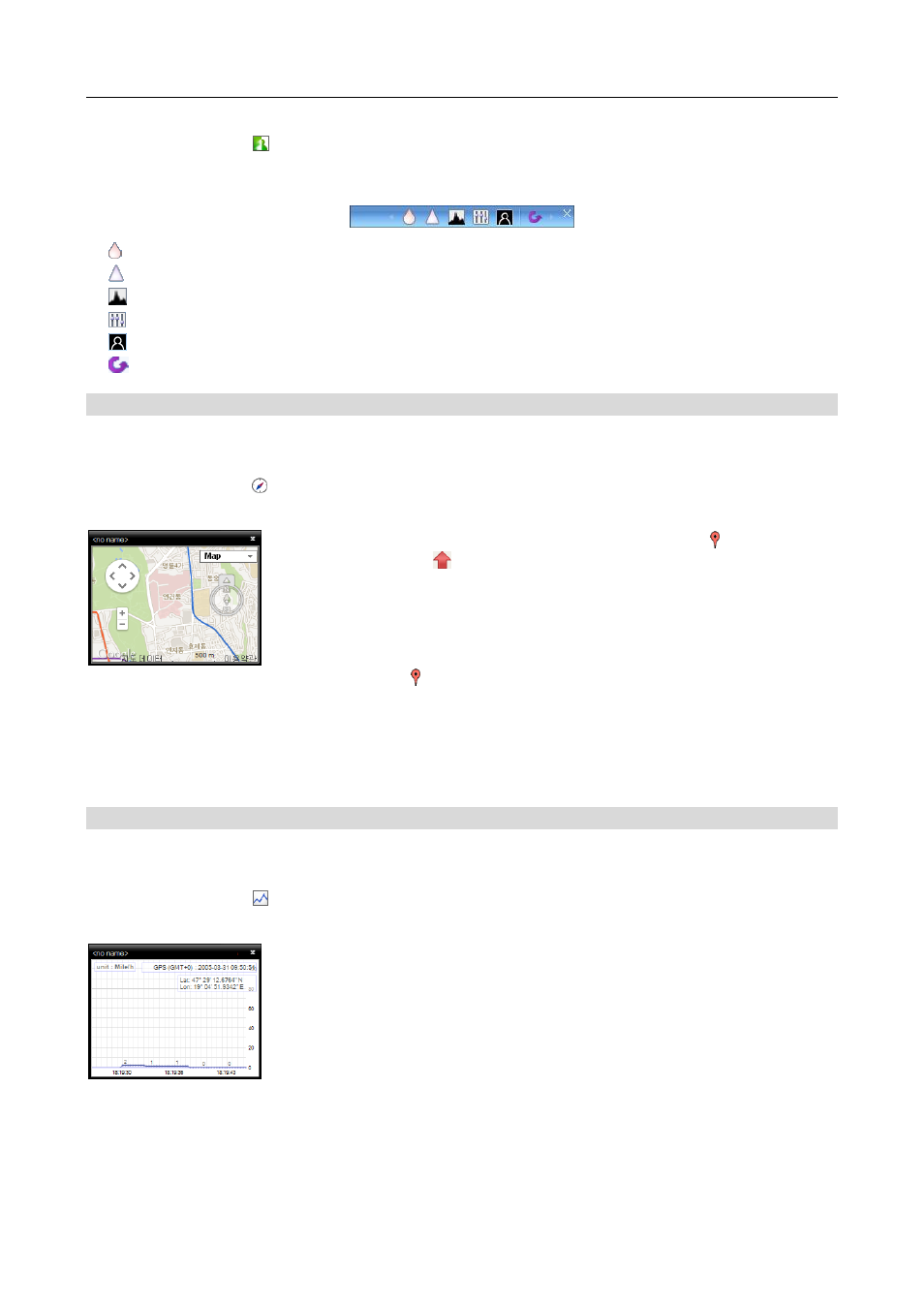
iRAS (Remote Administration System)
67
Durch Klicken auf die
(Bildeffekt) Schaltfläche in der Steuerungs-Werkzeugleiste wird die
Werkzeugleiste für Bildeffekt-Steuerung angezeigt, die zur Bildeffekt-Steuerung dient. Diese Änderung
wird nicht auf das aufgenommene Video angewendet.
(Weichzeichnen): Macht das Bild unschärfer, um das Rauschen zu reduzieren.
(Schärfen): Macht das Bild schärfer.
(Hohe Verstärkung): Erhöht die Helligkeit und den Kontrast der Bilder.
(Histogramm-Equalisation): Regelt die Bildhelligkeit, um diese natürlicher zu machen.
(Randerkennung): Schneidet den Bildrand ab.
(Zurücksetzen): Bricht die Anpassung ab und lädt das Originalbild.
Google Map
HINWEIS: Diese Funktion wird nur für mobile DVR/NVR unterstützt.
Durch Klicken auf die (Google Map) Schaltfläche in der Steuerungs-Werkzeugleiste wird das Google
Map-Panel angezeigt.
Es ermöglicht die Suche nach dem Standort des Fahrzeugs ( ), der
Bewegungsrichtung (
) und dem Bewegungsweg (rote Linie – nur Geräte am
HDP-Standort) der Bilder, wenn die Bilder GPS-Informationen enthalten.
Die Karten-Ansicht und Satelliten-Ansicht (mitsamt der Bezeichnungen
anzeigen-Ansicht) von Google Map wird zur Verfügung gestellt.
Durch Klicken auf den Bewegungsweg (rote Linie) oder Drag & Drop des
Standortsymbols ( ) auf die Google Map wird das aufgenommene Bild des
Standorts auf dem Bildschirm angezeigt (nur für Geräte am HDP-Standort
unterstützt).
HINWEIS: Sie können die Geschwindigkeit des Fahrzeugs auf den aktuellen Bildern im
Geschwindigkeitsgraph-Panel überprüfen.
Geschwindigkeitsgraph
HINWEIS: Diese Funktion wird nur für mobile DVR/NVR unterstützt.
Durch Klicken auf die (Geschwindigkeitsgraph) Schaltfläche in der Steuerungs-Werkzeugleiste wird
das Geschwindigkeitsgraph-Panel angezeigt.
Es ermöglicht die Suche nach der Geschwindigkeit des Fahrzeugs auf den
Bildern, wenn die Bilder GPS-Informationen enthalten. Die Geschwindigkeit
des Fahrzeugs wird in der Mitte angezeigt und die rote vertikale Linie in der
Mitte zeigt die aktuelle Wiedergabeposition an.
Durch Klicken mit der rechten Maustaste auf das
Geschwindigkeitsgraph-Panel können Sie Graph-Typ und -Einheit,
GPS-Informationsanzeige und hochauflösende Anzeige einstellen.
Durch Anklicken der gewünschten Position auf dem Geschwindigkeitsgraph
wird das aufgenommene Bild des Standorts auf dem Bildschirm angezeigt
(nur für Geräte am HDP-Standort unterstützt).